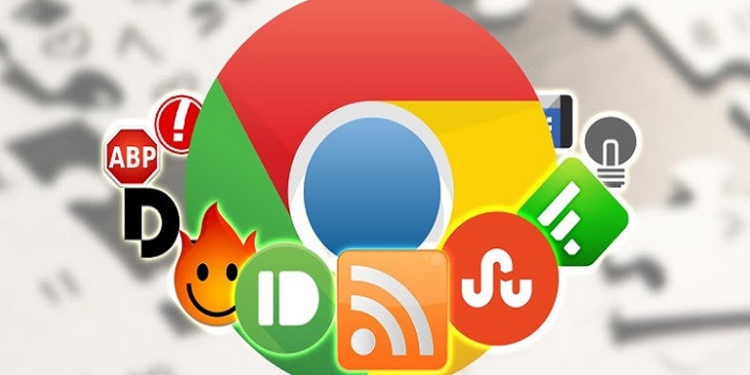Android’de ne yaparsanız yapın, kullanıcıların bilmesi gereken birkaç ayar mevcut. Bu hayati özellikler hücresel veri kullanımınızı sınırlayan bir özellikten, verilerinizi koruyan bir bulut yedekleme ayarına kadar uzanır.
 Veri tasarrufuna dikkat edin
Veri tasarrufuna dikkat edin
Pahalı, sınırsız veri planlarından birini kullanmadığınız sürece, muhtemelen mobil veri kullanımınızı göz önünde bulundurmak zorundasınız. Android’in Veri Tasarrufu özelliğini açtıktan sonra, arka plan hücresel verilerini kullanmaya devam edebilen hangi uygulamaların (Gmail gibi) seçilebileceğini çözmeniz şart.
Bu nedenle Android’in Veri Tasarrufu özelliğini derhal açmalısınız. Veri Tasarrufu etkinleştirildiğinde, Android telefonunuz hücresel verilerin arka plan kullanımını kısıtlayacak ve böylelikle aylık mobil faturanızdaki hoş olmayan sürprizlerden kurtulacaksınız. Gerekli ayarları yapmak için:
Ayarlar> Veri Kullanımı> Veri Tasarrufu ibaresine dokunmalısınız.
Arka plan hücresel verilerin engellenmesi dezavantajları mevcut. Örneğin, Data Saver, Gmail’in yeni iletiler getirmesini önleyecek. Ancak evinizdeki Wi-Fi ağında bunu fazlasıyla telafi edebilirsiniz.
Neyse ki, Veri Tasarrufu etkinleştirilirken arka plan mobil verilerini kullanmaya devam edebilecek uygulamaları seçebilirsiniz.
Veri Dolaşımını Kapatın
Sınırsız veri planı için paranız olsa bile, belirli bir ayarı etkinleştirdiyseniz, beklenmedik veri ücretleriyle karşı karşıya kalabilirsiniz. Aylık kablosuz faturanızda hoş olmayan sürprizlerden hoşlanmıyorsanız, Android veri dolaşımı ayarını kapattığınızdan emin olun.
Pil kullanımına dikkat edin
Otomatik olarak açmak için Pil Tasarrufu’nu ayarlayın
Android telefonlar gittikçe daha güçlü hale geldiğinde bile, pil ömrü kısalmaya devam ediyor gibi görünüyor. Gerçekten de, Nexus 5X öğleden sonra şarj olmadan günü geçemiyor ve bu sadece ılımlı miktarda kullanım içindir.
Pil Tasarrufunu ayarlayın
Android’in Pil Tasarrufu özelliğini, telefonunuzun pil ömrü azalmaya başladığında kendisini açacak şekilde ayarlayabilirsiniz.
Bu yüzden Battery Saver, zorunlu bir Android özelliğidir. Etkinleştirildiğinde, Battery Save, her şeyi engellemek için ekranın karartılması, çoğu arka plan uygulaması etkinlik ve yer hizmetleri kapatılması ve diğer zil seslerinin kapatılmasıyla cihazınızı düşük güç moduna geçirir.
Pil Tasarruf modunun güzelliği elle açmanızın gerekmemesidir. Bunun yerine, telefonunuzun pil seviyesi belirli bir seviyenin altına düştüğünde cihazı, otomatik Tasarruf Ayarlarını etkinleştirmek üzere ayarlayabilirsiniz. Cihazınız tekrar şarj edildiğinde, Pil Tasarrufu tekrar ihtiyaç duyulana kadar kendiliğinden kapanır.
Ayarlar> Pil> Pil Tasarrufu> Otomatik olarak aç seçeneğine dokunun, ardından işlevin tetikleyeceği pil seviyesini seçin: Yüzde 5 veya yüzde 15. Hangisini seçeceğiniz sizin tercihiniz.
 Son olarak, Android cihazınızdaki tüm uygulama verilerinin ve ayarlarının buluta yedeklendiğinden emin olmak isteyebilirsiniz. Bir anahtarı çevirmeniz yeterli. Telefonunuz içindeki verileri silmeniz veya değiştirmeniz gerekiyorsa, verilerinizin ve ayarlarınızın çoğunu doğrudan kaldığınız yerden geri yükleyebileceksiniz. Telefon ayarlarınızı ve uygulama verilerinizi Google Drive’da saklamak için “Verileri yedekle” ayarını açın.
Son olarak, Android cihazınızdaki tüm uygulama verilerinin ve ayarlarının buluta yedeklendiğinden emin olmak isteyebilirsiniz. Bir anahtarı çevirmeniz yeterli. Telefonunuz içindeki verileri silmeniz veya değiştirmeniz gerekiyorsa, verilerinizin ve ayarlarınızın çoğunu doğrudan kaldığınız yerden geri yükleyebileceksiniz. Telefon ayarlarınızı ve uygulama verilerinizi Google Drive’da saklamak için “Verileri yedekle” ayarını açın.
Ayarlar> Yedekle ve Sıfırla> Verilerimi “Yedekle” simgesine dokunun, ardından simgeyi seçin. Ana Yedekleme ve Sıfırlama ekranında, Otomatik Hesap Geri Yükleme ayarı (tahmin edeceğiniz gibi) otomatik olarak geri yüklerken Google hesaplarınızdan hangilerinin yedek hesabınız olarak kullanmak istediğinizi (birden fazla olduğunuzu varsayarak) belirleyebilirsiniz. Yeniden yüklemeye karar verdiğiniz uygulamaların yedeklenmiş ayarları veya verileri seçin.